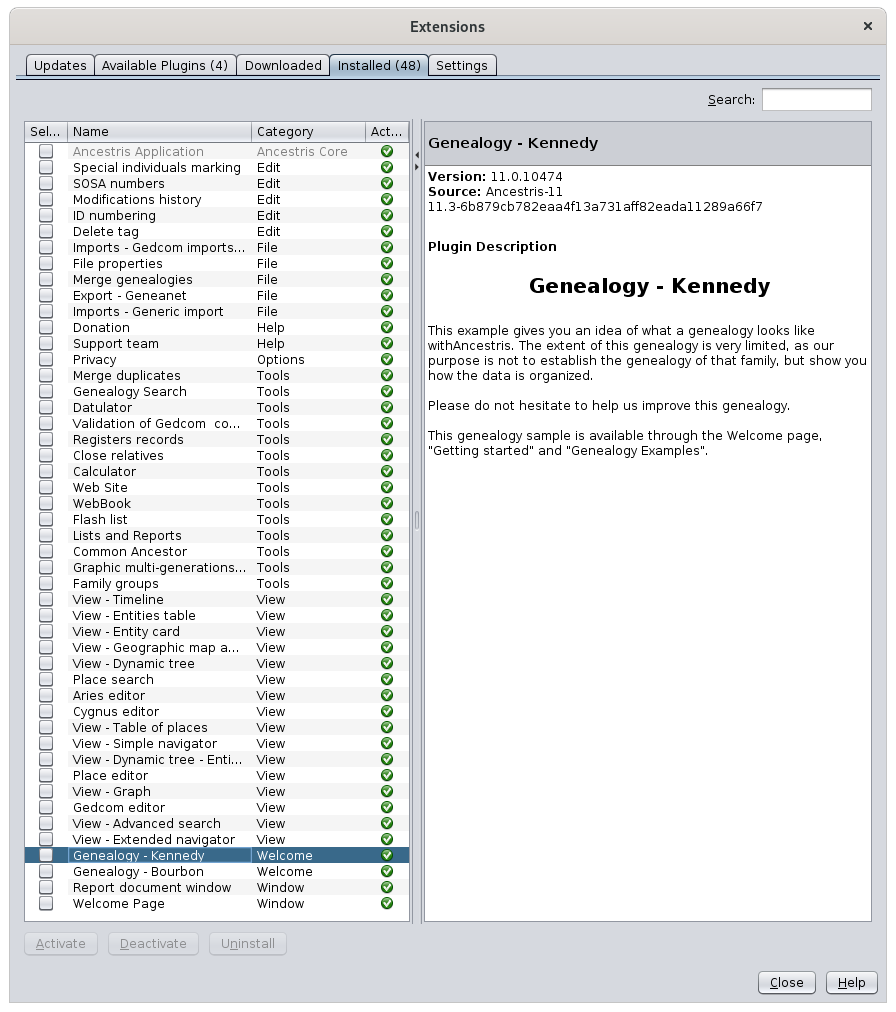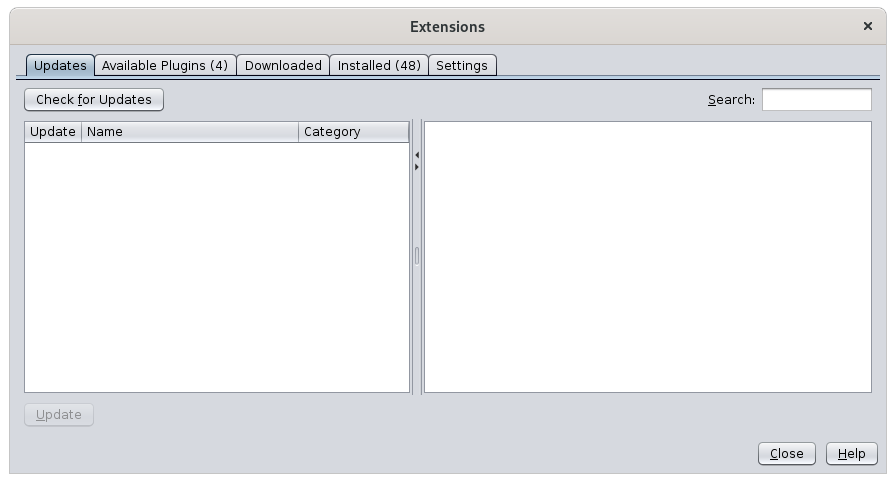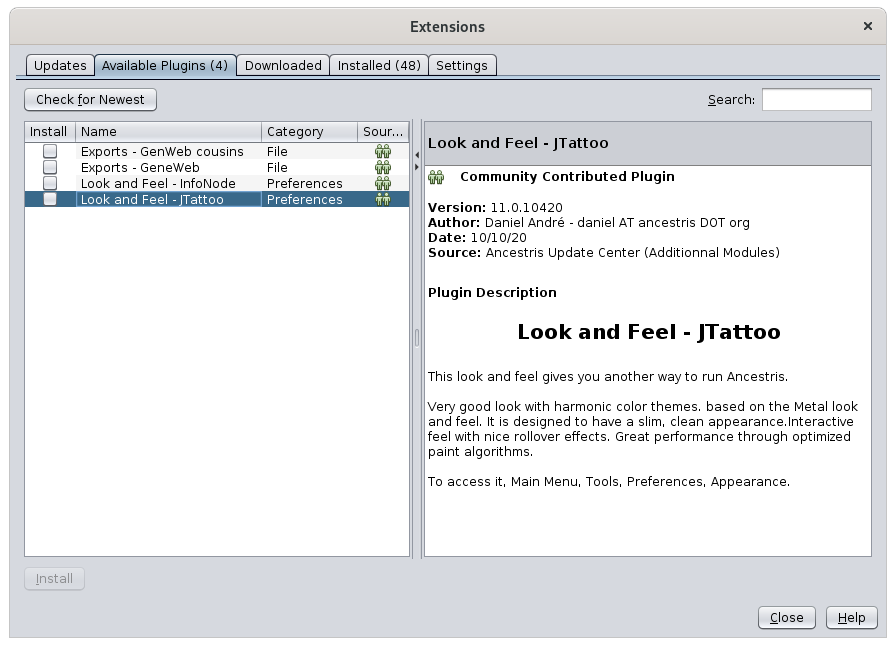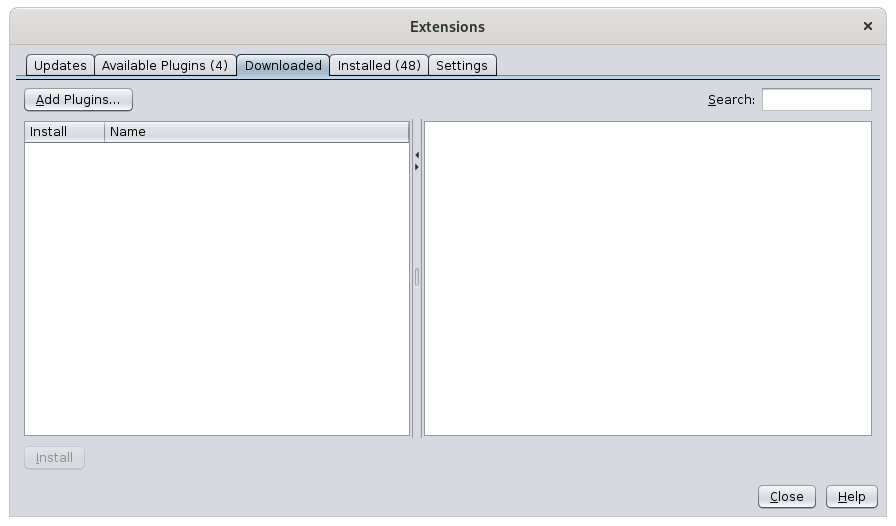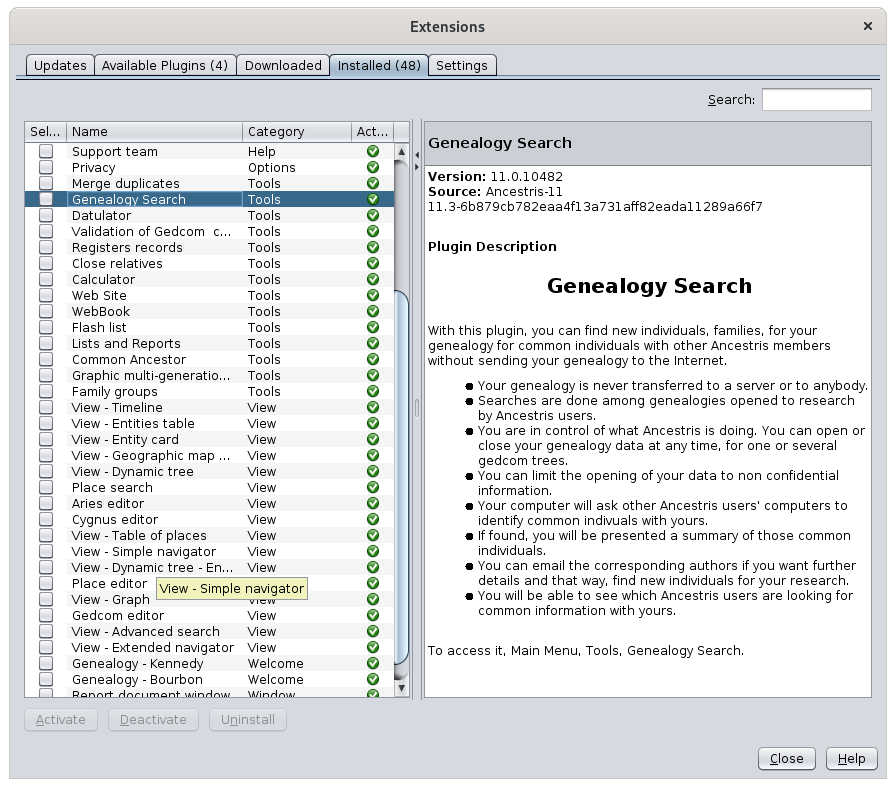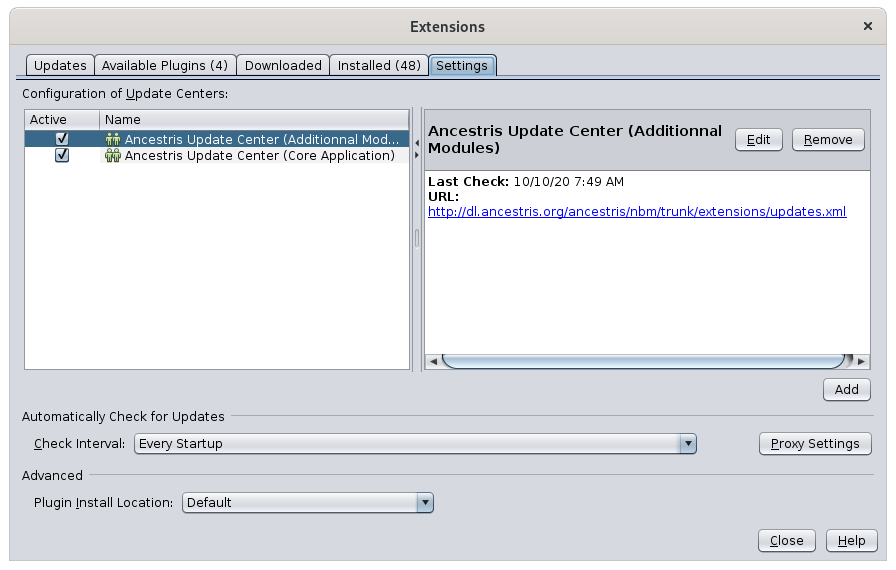Rozszerzenia
Ancestris to oprogramowanie modułowe, gdzie każda główna funkcjonalność znajduje się w module, zwanym również rozszerzeniem lub wtyczką. To świetny sposób na rozszerzenie możliwości oprogramowania.
Większość rozszerzeń jest instalowana domyślnie.
Te, które nie są instalowane domyślnie, to:
- Rejestry akt: do tworzenia lub używania genealogicznych rejestrów.
- Wygląd i styl: aby zmienić wygląd i styl interfejsu Ancestris
- Geneweb i CousinsgenWeb: francuskie narzędzia eksportowe
Możesz instalować lub odinstalowywać dowolne rozszerzenie w dowolnym momencie, w tym także te instalowane domyślnie.
Oczywiście, jeśli rozszerzenie zostanie odinstalowane, nie będziesz mógł korzystać z odpowiadających mu funkcji.
Okno Menedżer rozszerzeń to miejsce, gdzie wykonujesz te operacje.
Użytkowanie
Okno Menedżera rozszerzeń zawiera pięć zakładek: Aktualizacje, Dostępne wtyczki, Pobrane, Zainstalowane oraz Ustawienia.
Każda zakładka wygląda zasadniczo tak samo.
- lista rozszerzeń po lewej stronie
- krótki opis rozszerzenia po prawej stronie
- przyciski akcji na dole
Aktualizacje
Zakładka Aktualizacje wyświetla listę obecnie zainstalowanych rozszerzeń, dla których dostępna jest aktualizacja.
Za każdym razem, gdy uruchamiasz Ancestris, aplikacja sprawdza, czy są nowe aktualizacje dla obecnie zainstalowanych rozszerzeń. Jeśli znajdzie jakieś, wyświetla je po lewej stronie. Przycisk Sprawdź aktualizacje wymusza ręczne sprawdzenie dostępności nowych aktualizacji.
Opis wybranego rozszerzenia jest wyświetlany po prawej stronie.
Wybierz rozszerzenia do aktualizacji i kliknij przycisk Aktualizuj.
Kreator składający się z 3 kolejnych paneli pobierze wybrane rozszerzenia, poprosi o zaakceptowanie faktu, że nie są podpisane, oraz zapyta, czy chcesz teraz, czy później zrestartować Ancestris.
Dostępne Wtyczki
Zakładka Dostępne wtyczki pokazuje dostępne rozszerzenia, które jeszcze nie zostały zainstalowane.
Liczba wyświetlana w nawiasie po prawej stronie tytułu zakładki odpowiada liczbie dostępnych do instalacji rozszerzeń. Te jeszcze niezainstalowane rozszerzenia są wymienione w lewej kolumnie: jeśli wybierzesz jedno z nich, jego opis pojawi się po prawej stronie.
Aby zainstalować rozszerzenie, zaznacz odpowiednie pole i kliknij przycisk Instaluj.
Kreator składający się z 3 kolejnych paneli pobierze zaznaczone rozszerzenia, poprosi o zaakceptowanie faktu, że nie są podpisane, i zapyta, czy chcesz teraz czy później zrestartować Ancestris.
Rozszerzenia będą dostępne do użycia dopiero po restarcie Ancestris.
Pobrane
Zakładka Pobrane pozwala na obsługę rozszerzeń spoza oficjalnego repozytorium Ancestris. Zazwyczaj nie ma potrzeby jej używać.
Mogą to być na przykład rozszerzenia w fazie testów zespołu deweloperskiego lub takie, które możesz napisać samodzielnie.
Ta zakładka pozwala w bardzo rzadkich przypadkach na ręczną instalację rozszerzenia zamiast automatycznego procesu. Może to mieć miejsce, gdy połączenie internetowe jest bardzo wolne lub niewystarczające. W takim przypadku wsparcie techniczne może podać miejsce, gdzie znaleźć największe rozszerzenia – przeglądarka może być bardziej cierpliwa przy pobieraniu dużych rozszerzeń – i właśnie tam należy je dodać.
Aby zainstalować zewnętrzne rozszerzenie, kliknij przycisk Dodaj rozszerzenia i wybierz je w katalogu na dysku twardym, gdzie jest zapisane.
Po dodaniu jego nazwa pojawi się w lewej kolumnie i zostanie zainstalowane jak poprzednio.
Zainstalowane
Zakładka Zainstalowane wyświetla listę rozszerzeń już zainstalowanych.
Lewa kolumna zawiera listę wszystkich rozszerzeń. Liczba rozszerzeń jest wyświetlana w nawiasach przy tytule zakładki.
Kolumna Aktywne pokazuje, które z nich są włączone. Aktywne rozszerzenie jest oznaczone zielonym znacznikiem wyboru na końcu linii.
Ancestris ma rozszerzenia, które domyślnie nie są widoczne dla użytkownika. Nie zdziw się, jeśli niektóre będą Ci nieznane.
Wyłączenie rozszerzenia powoduje, że nie można go używać w Ancestris.
Odinstalowanie usuwa je również z dysku twardego.
Aby aktywować lub dezaktywować rozszerzenie, zaznacz odpowiednie pole i kliknij przycisk Aktywuj lub Dezaktywuj.
Aby odinstalować rozszerzenie, naciśnij przycisk Odinstaluj.
Ustawienia
Zakładka Ustawienia pozwala wybrać, jak i kiedy Ancestris powinien sprawdzać aktualizacje. Zalecamy, aby nie zmieniać tych ustawień.
Lewa kolumna zawiera listę wszystkich centrów aktualizacji Ancestris. Nie musisz tu nic zmieniać.
W dolnej części zakładki można wybrać odstępy czasowe, w jakich mają być sprawdzane aktualizacje.
Jeśli Twój komputer jest za serwerem proxy, możesz zmienić ustawienia połączenia, klikając przycisk Ustawienia proxy. W większości przypadków domyślne ustawienia działają poprawnie.
Po dokonaniu wyboru zostaniesz poproszony o zamknięcie i ponowne uruchomienie Ancestris, aby zmiany zaczęły obowiązywać.
Tworzenie rozszerzenia
Jeśli chcesz zacząć pisać rozszerzenie, prosimy o zapoznanie się ze stroną Wkład z instrukcjami.